Thủ Thuật
Cách gộp nhiều Sheet thành 1 file PDF trong Excel 2013
Bạn đang xem: Cách gộp nhiều Sheet thành 1 file PDF trong Excel 2013
Khi sử dụng phiên bản Office 2007 trở xuống khi muốn chuyển thành file PDF bạn cài thêm Add-On nhưng nay với Office 2013 chỉ với vài thao tác đơn giản bạn có thể gộp nhiều Sheet trong Excel thành 1 file PDF.
Bước 1: Mở file Excel chứa dữ liệu cần gộp. Ví dụ ở đây có 3 sheet 1, 2, 3.
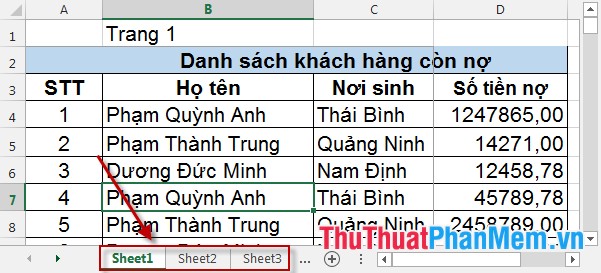
Bước 2: Chuột phải vào 1 Sheet bất kì và chọn Select All Sheets.
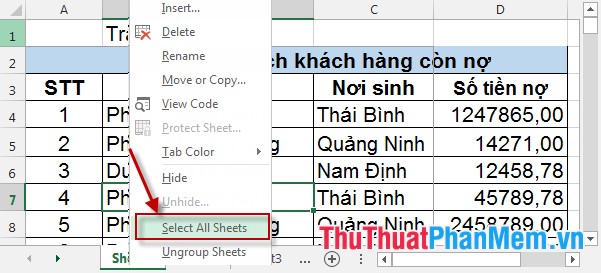
Bước 3: Vào thẻ File -> Save As.
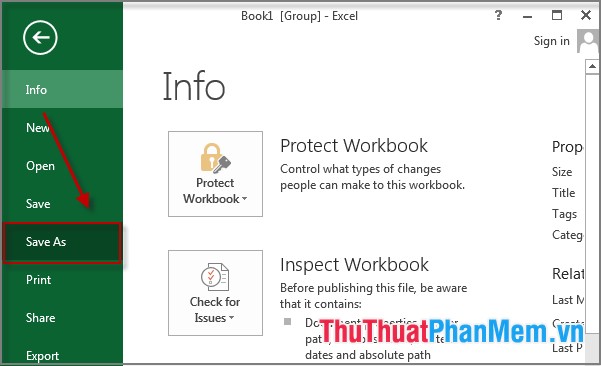
Bước 4: Hộp thoại xuất hiện chọn Browser lựa chọn thư mục lưu file.
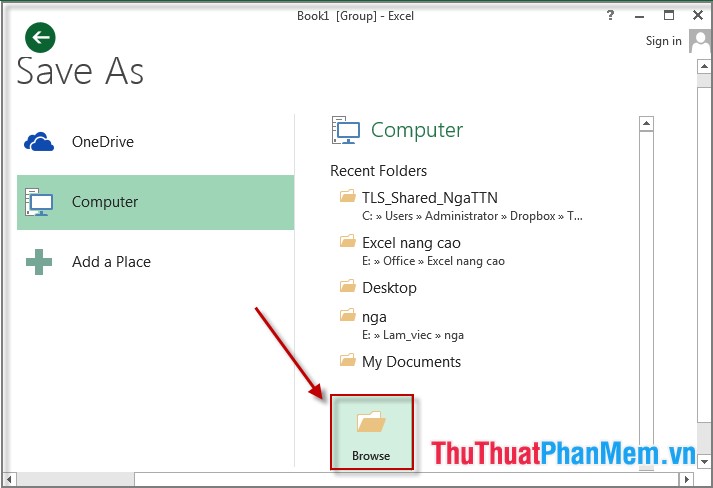
Bước 5: Hộp thoại xuất hiện -> đặt tên file, trong mục Save as Type -> PDF. Cuối cùng kích chọn Save.
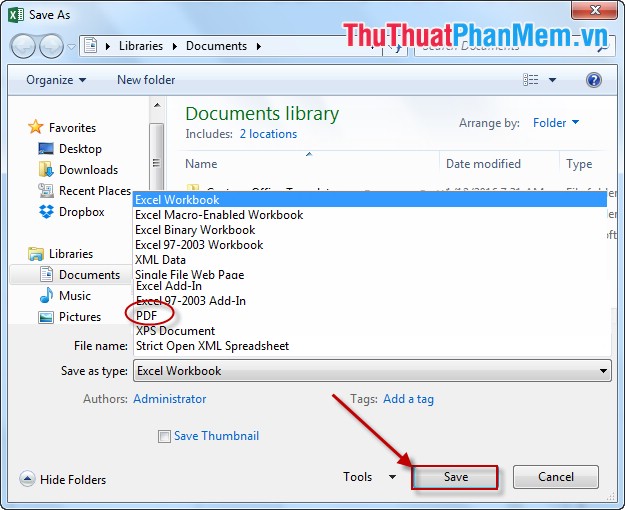
Kết quả sau khi gộp 3 Sheet thành 1 file PDF:
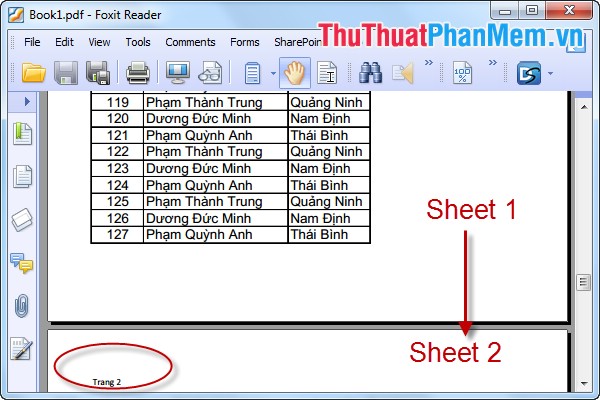
Chúc các bạn thành công!
Nguồn tham khảo từ Internet
Xem thêm bài viết thuộc chuyên mục: Thủ Thuật Tại Website Pkmacbook.com
Xem thêm:
- Cách gửi File, Video dung lượng lớn qua mạng Internet nhanh chóng dễ dàng
- 12 cách làm sinh tố dưa hấu ngon mát cho da đẹp dáng xinh
- So sánh các phiên bản Windows 10 Home, Pro, Enterprise, Education
- Top game nhẹ trên Steam
- Hàm GUSSE – Hàm trả về xác suất một phần tử của tổng thể thường chuẩn hóa trong Excel
Bài viết cùng chủ đề:
-
Cách viết căn bậc 2 trong Word
-
Cách đánh dấu tích trong Word
-
Cách thu hồi thư đã gửi, Recall mail trong Outlook
-
Cách đổi Inch sang cm trong Word 2016
-
Top 5 Phần mềm thiết kế nhà miễn phí tốt nhất hiện nay 2021
-
Cách chuyển Excel sang PDF, chuyển file Excel sang PDF nhanh chóng, giữ đúng định dạng
-
Cách cài chế độ truy bắt điểm trong CAD
-
Cách đánh số trang trong Word 2016
-
Những stt buông tay hay nhất
-
Cách chụp màn hình Zalo
-
Hướng dẫn cách đặt Tab trong Word
-
Cách chỉnh khoảng cách chuẩn giữa các chữ trong Word
-
Các cách tải nhạc về máy tính đơn giản, nhanh chóng
-
Xoay ngang 1 trang bất kỳ trong Word
-
Cách sửa lỗi chữ trong Word bị cách quãng, chữ bị cách xa trong Word
-
Cách thêm font chữ vào PowerPoint, cài font chữ đẹp cho PowerPoint
















